Word2016怎么保存界面布局?
Word2016怎么保存界面布局?很多朋友不太清楚Word2016如何存界面布局?下面小编给大家带来Word2016保存界面布局教程,一起来看吧
OFFICE2016已经发布了,相比大家也慢慢开始更新用起来了吧?可能大家在以前的界面中设置了很多自定义的常用按钮布局,但是使用新的界面的时候都是空白的,下面我来教大家如何保存界面布局:
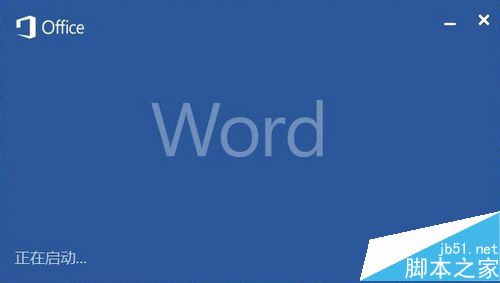
Word2016怎么保存界面布局?
首先,打开一个空白的Word2016文档,随便打开一个就可以了,这里作为演示用的,不过在当前的操作界面也可以的,不会影响到当前的内容数据;
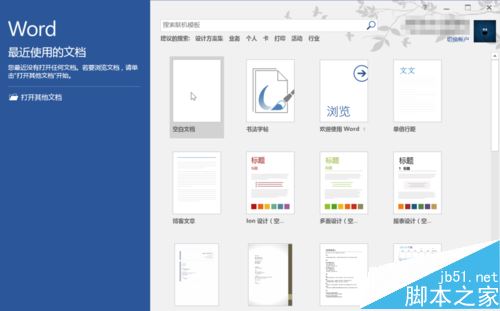
然后,在编辑界面中,左上角的"文件"按钮,进入了"文件"的详情界面,在这个界面中,可以进行进一步的设置;
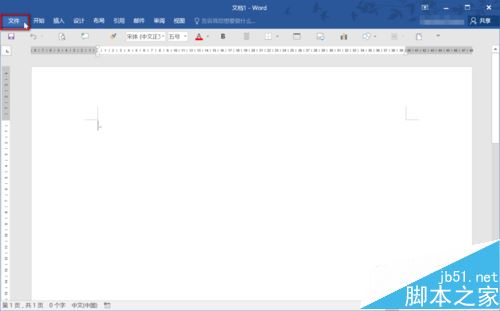
进入了"文件"详情界面中以后,在这个界面中找到"选项"这个按钮,然后点击,进入"选项"的具体操作界面;
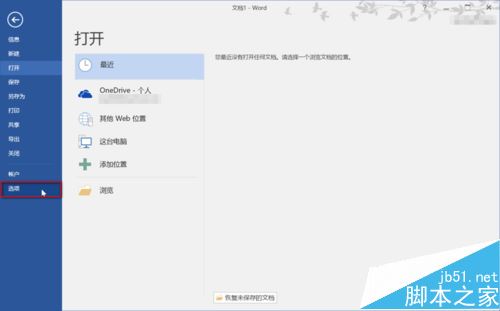
在"选项"的界面的左边栏目中找到"快速访问工具栏",点击后,在左边的界面中,找到"导入/导出"按钮,在下拉的选项中选择"导出所有自定义设置",即可开始导出界面配置文件;
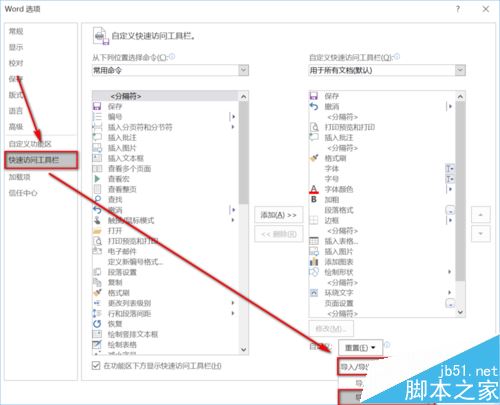
最后,选择合适的存放路径,把这个界面配置备份文件保存好,以后不管去到哪里,只要把这个文件导入到Word中,就可以恢复到你当前备份的界面;

Ps:导入的操作也是很简单,就是在以上第4步骤的基础上,在导入/导出"按钮,在下拉的选项中选择"导出所有自定义设置",即可开始导入界面配置文件;
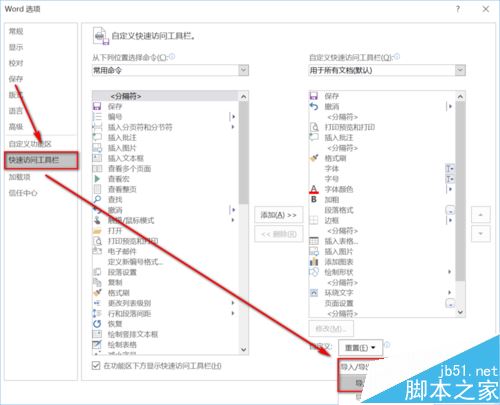
在导入的过程中会有提示,确认是否真的要导入这个配置文件,如果您当然的布局也很重要的话,建议先备份好当前布局,再导入这个配置文件,不然的话,导入的配置会覆盖掉当前的界面配置;
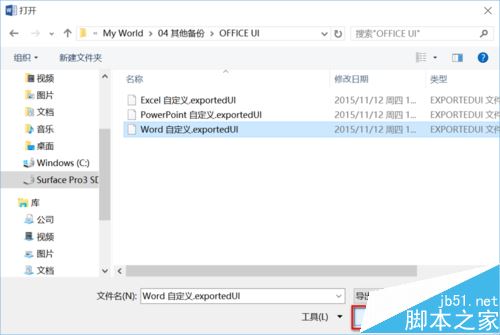
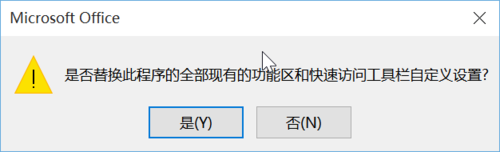
您可能感兴趣的文章
- 06-18如何提高ASVAB Word知识子测验的考试成绩
- 06-18如何在Microsoft Word中换行
- 06-18如何在Microsoft Word中设置文档边距?
- 06-18如何在Microsoft Word中选择纸张尺寸和方向?
- 06-18word怎么绘制一幅春节对联效果?
- 06-18如何在Microsoft Word中创建项目符号和编号列表?
- 06-18将Excel图表复制到Word或PowerPoint?
- 06-18如何在Mac的Office 2011中的Word或PowerPoint中制作图表
- 06-18如何在Microsoft Word中使用页眉和页脚?
- 06-18在Word 2019中的视图之间切换


阅读排行
推荐教程
- 11-30正版office2021永久激活密钥
- 11-22office怎么免费永久激活 office产品密钥永久激活码
- 11-25怎么激活office2019最新版?office 2019激活秘钥+激活工具推荐
- 11-25office2010 产品密钥 永久密钥最新分享
- 11-22Office2016激活密钥专业增强版(神Key)Office2016永久激活密钥[202
- 11-30全新 Office 2013 激活密钥 Office 2013 激活工具推荐
- 11-25正版 office 产品密钥 office 密钥 office2019 永久激活
- 11-22office2020破解版(附永久密钥) 免费完整版
- 11-302023 全新 office 2010 标准版/专业版密钥
- 03-262024最新最新office365激活密钥激活码永久有效







